次のコラム notepad チュートリアルでは、Verilog 編集ツールである Notepad のインストール設定を紹介します。
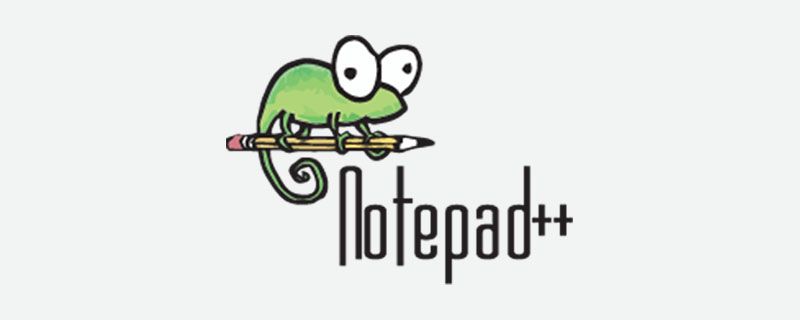

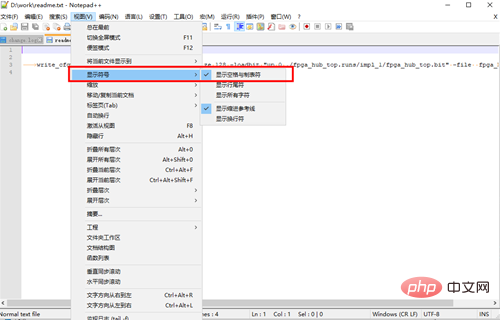
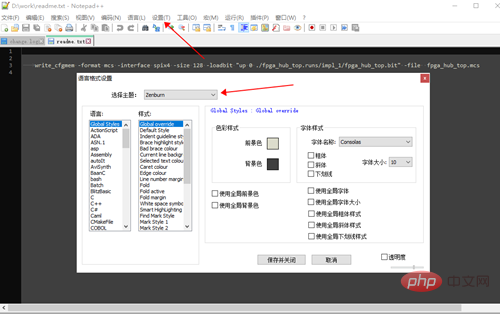
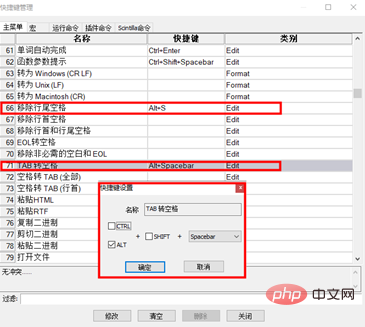
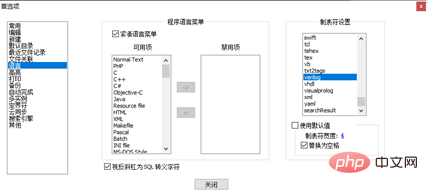 # 3. コードフラグメントを自動的に実装するプラグインを追加します
# 3. コードフラグメントを自動的に実装するプラグインを追加します
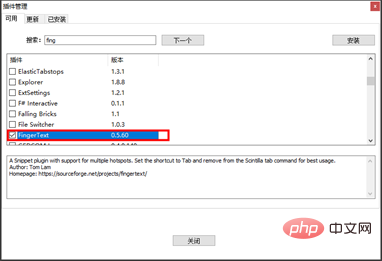 2.プラグイン (P)、Finger Text が表示されていることを確認し、snippetDock 内でオン/オフの切り替えをクリックします。インターフェイスの右側にワークバーが表示されます。スニペット エディタを開くをクリックします。
2.プラグイン (P)、Finger Text が表示されていることを確認し、snippetDock 内でオン/オフの切り替えをクリックします。インターフェイスの右側にワークバーが表示されます。スニペット エディタを開くをクリックします。
3. コードの設定スニペットは非常にシンプルで、3 つの列に分かれています。
列 1: トリガー ワード、設定が成功したらトリガー ワードを入力し、Tab キーを押してコード スニペットを表示します。 列 2: 使用範囲。デフォルトはグローバルです。変更しないままにすることも、次のように変更することもできます: Lang:Verilog
列 3: コード スニペット。独自のコード スニペットを入力し、ターミネーター <終わりに 終わり>以上です。記号 $[0[]0] は、このコード スニペットを生成するときに最後のマウスの静止位置を設定します。記号 $[![]!] は、Tab キーを押したときのジャンプ位置を設定します。$[ が多くの場合に表示されます。このコード スニペットに ![a]!] シンボルを配置すると、そこにコードを記述するときに、このシンボルを含むすべての位置にコードがまとめて記述されます。
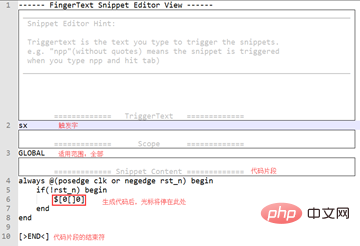 4. ワークバーの「すべてエクスポート」をクリックして、設定したすべてのコードスニペットファイルを保存します。
4. ワークバーの「すべてエクスポート」をクリックして、設定したすべてのコードスニペットファイルを保存します。
5. ワークバーの「Import ftd」をクリックします。 workbar File」では、コードスニペットファイルをインポートできます。
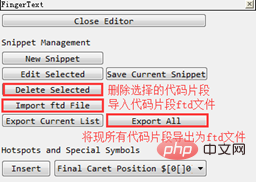 6. 既製の ftd ファイルがすでに存在する場合、新しくインストールされたメモ帳は ftd ファイルを直接インポートし、既製の FingerText データを使用できます。
6. 既製の ftd ファイルがすでに存在する場合、新しくインストールされたメモ帳は ftd ファイルを直接インポートし、既製の FingerText データを使用できます。
4. Verilog コードインスペクションを実装するプラグインを追加します 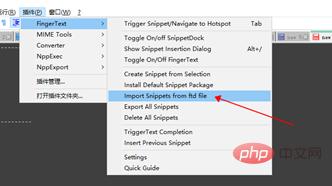
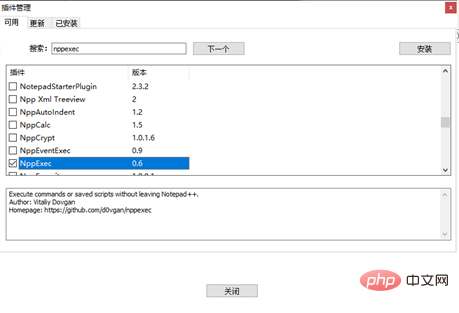 NppExec プラグインをインストールした後、F6 キーを押して
NppExec プラグインをインストールした後、F6 キーを押して
cmd /k cd "$(CURRENT_DIRECTORY)" & vlib.exe と入力します。 work & vmap.exe work work & vlog.exe "$(FULL_CURRENT_PATH)" & ECHO. & EXIT
[OK] をクリックした後、現在のファイルの構文エラーがチェックされます:
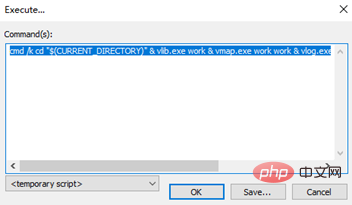
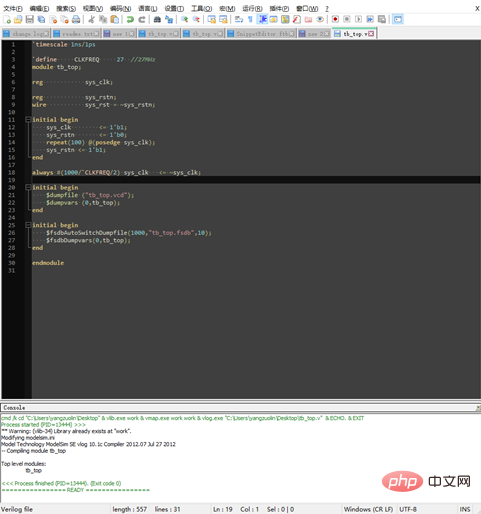 メモ帳の使い方チュートリアル
メモ帳の使い方チュートリアル
以上がVerilog編集ツールNotepad++のインストール設定についての詳細内容です。詳細については、PHP 中国語 Web サイトの他の関連記事を参照してください。